この記事を読めば…
運営しているWordPressのサイトで右クリックを禁止する方法がわかります。右クリックを禁止することで、画像や文章などのコンテンツが盗まれることを防げるでしょう。
右クリックを禁止するメリット
右クリックを禁止するメリットは、公開しているコンテンツを他者の盗用から守るためです。WordPressでブログ運営していて怖いことの1つに、コンテンツが盗まれることあるでしょう。
時間をかけて書いた文章やきれいに撮れた写真は、選択し右クリックをすることで簡単にコピーやダウンロードができてしまいます。
ただ盗まれるだけならまだいいのですが、最悪のケースは著作権を無視し流用されることです。
ブログであれば、文章をそのままコピーされて公開されるという話はよくあることです。盗んだ写真をInstagramやTwitterなどで、あたかも自分の写真のようにアップロードする人もいるでしょう。
そこでコピーやダウンロードを防ぐために右クリックを禁止します。これでは、完全に防ぐことはできませんが、普通の方はコピーやダウンロードすることを諦めるでしょう。
また、右クリックを禁止することで著作権などに関して、気にする運営者という考えを持たれる可能性があるので、「盗んだら訴訟されるかも」と警戒させることもできます。
右クリックを禁止するデメリット
右クリックを禁止するデメリットは、コンテンツを盗む意図がないユーザーの利便性を損ないます。
例えば、画像を大きくして見たい場合や、ブログ内で気になった単語があったから調べたい場合などがあるでしょう。
これらは、一般的にもよくされる操作です。もし、これらの操作ができないと一部の読者は、気に入らないと感じてページから去ってしまうでしょう。
右クリックを禁止するのは、メリットばかりではありません。メリットとデメリットをしっかりと考え、運営しているWordPressで右クリックを禁止するかどうか決めましょう。
WordPressプラグインで右クリックを禁止する方法
手っ取り早くWordPressサイトで右クリックを禁止する方法は、プラグインを使用することです。
そのために使用するプラグインは、「WP Content Copy Protection」です。
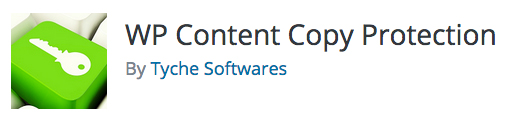
WP Content Copy Protectionはとてもシンプルなプラグインです。このプラグインは設定がなく、プラグインの有効化と停止で機能のON/OFFが切り替ります。
WP Content Copy Protectionの機能・特徴
このプラグインは、右クリックを防ぐだけでなく、WordPressサイトのコンテンツコピーを全体的に防いでくれます。
WP Content Copy Protectionが禁止する操作は、具体的には以下のものになります。
- 右クリック
- 画像の選択
- テキストの選択
- ソースコードの閲覧
- キーボードのショットカットキー(Ctrl + A, C, X, U, S, P)
ただし、リンク上で右クリックは可能となっているようです。
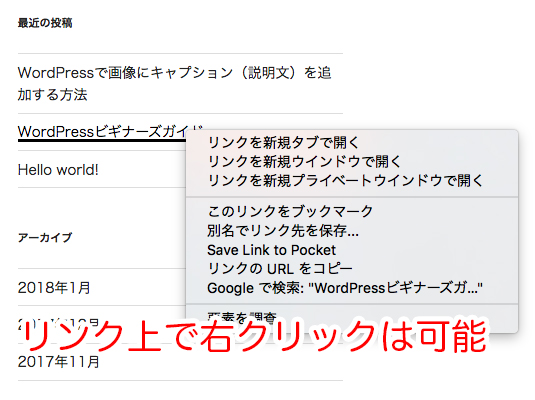
WP Content Copy Protectionのインストール方法
WordPress管理画面のプラグイン検索からインストールが可能です。検索キーワードは、「WP Content Copy Protection」と入力しましょう。
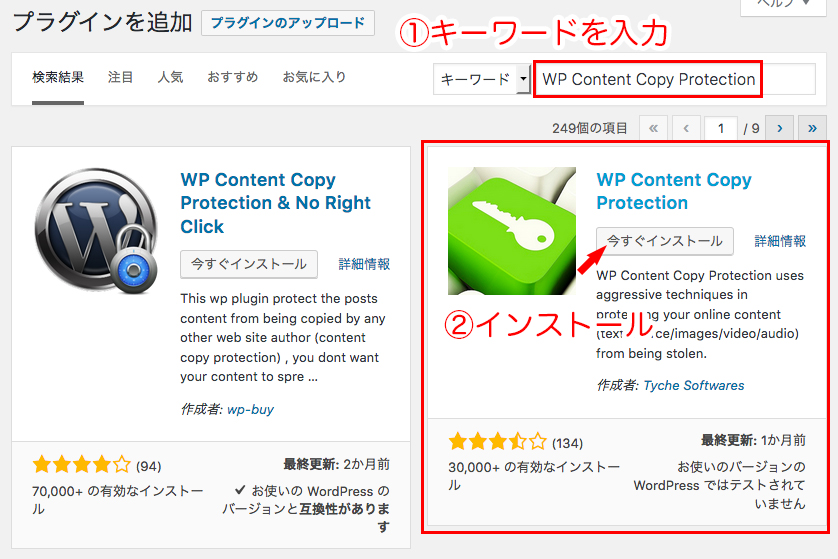
もし、プラグイン検索をしても出てこない場合は、WordPressプラグインディレクトリからダウンロードしインストールを行いましょう。
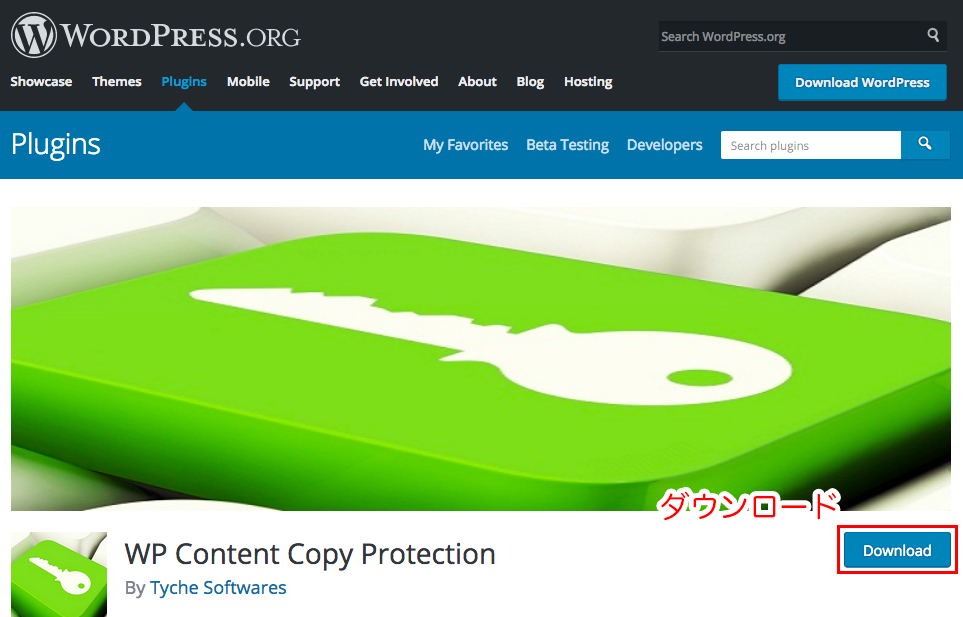
プラグインの詳しいインストール方法は、WordPressでプラグインをインストールする方法を参照してください。
WP Content Copy Protectionの設定方法
このプラグインを有効化すると、WordPress管理画面の設定メニューに「WP Content Copy Protection」という項目が追加されます。
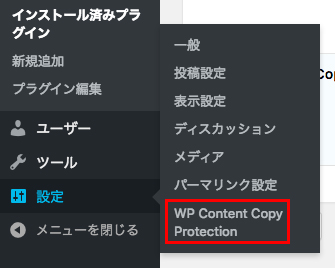
しかし、クリックして表示される設定画面には、特に設定する項目はありません。
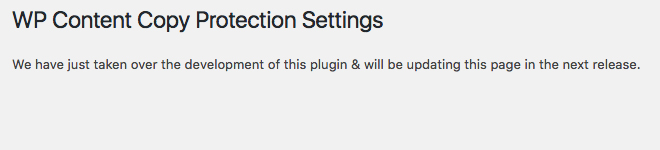
機能のON/OFFは、プラグイン自体を有効化または停止することで行いますので注意しましょう。


